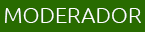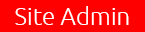Engrampa como gestor GUI archivos comprimidos en XFCE.
Moderadores: Formatex4, Juanp17
Engrampa como gestor GUI archivos comprimidos en XFCE.
Bbbbbbbbbb
Última edición por Carlos el 29 Mar 2025 22:45, editado 1 vez en total.
Re: Engrampa como gestor GUI archivos comprimidos en XFCE.
Vaya trabajazo que te has dado. Gracias por este post que de seguro alguno le vendrá de gran ayuda.
Saludos.
Saludos.
Intenta razonar sin querer llevar razón 
Re: Engrampa como gestor GUI archivos comprimidos en XFCE.
Instalar soporte para archivos comprimidos en Thunar (Slackware con XFCE)
1. Instalar el plugin `thunar-archive-plugin`
Para que Thunar pueda manejar archivos comprimidos, necesitas instalar el plugin:
Si está en los repositorios oficiales, instálalo con:
Si no está disponible, puedes usar SlackBuilds con `sbopkg`:
2. Instalar un gestor de archivos comprimidos
Thunar necesita un programa externo para abrir archivos comprimidos. Puedes elegir uno de los siguientes:
File Roller (GNOME):
Engrampa (MATE):
Ark (KDE Plasma):
3. Configurar Thunar
1. Abre Thunar.
2. Haz clic derecho sobre un archivo comprimido.
3. Debería aparecer la opción "Extraer aquí" o "Abrir con...".
4. Si no aparece, reinicia Thunar con:
4. Instalar soporte para formatos adicionales
Para manejar archivos RAR, 7Z, TAR, ZIP, instala los siguientes paquetes:
Si no están disponibles en los repos, instálalos con `sbopkg`:
¡Listo!
Ahora Thunar debería permitirte manejar archivos comprimidos con el menú contextual.
1. Instalar el plugin `thunar-archive-plugin`
Para que Thunar pueda manejar archivos comprimidos, necesitas instalar el plugin:
Si está en los repositorios oficiales, instálalo con:
Código: Seleccionar todo
slackpkg install thunar-archive-pluginSi no está disponible, puedes usar SlackBuilds con `sbopkg`:
Código: Seleccionar todo
sbopkg -i thunar-archive-plugin2. Instalar un gestor de archivos comprimidos
Thunar necesita un programa externo para abrir archivos comprimidos. Puedes elegir uno de los siguientes:
File Roller (GNOME):
Código: Seleccionar todo
slackpkg install file-rollerEngrampa (MATE):
Código: Seleccionar todo
sbopkg -i engrampaArk (KDE Plasma):
Código: Seleccionar todo
slackpkg install ark3. Configurar Thunar
1. Abre Thunar.
2. Haz clic derecho sobre un archivo comprimido.
3. Debería aparecer la opción "Extraer aquí" o "Abrir con...".
4. Si no aparece, reinicia Thunar con:
Código: Seleccionar todo
thunar -q && thunar &4. Instalar soporte para formatos adicionales
Para manejar archivos RAR, 7Z, TAR, ZIP, instala los siguientes paquetes:
Código: Seleccionar todo
slackpkg install unrar p7zipSi no están disponibles en los repos, instálalos con `sbopkg`:
Código: Seleccionar todo
sbopkg -i unrar p7zip¡Listo!
Ahora Thunar debería permitirte manejar archivos comprimidos con el menú contextual.